设计表单间的链接时,除了可以从子表格生成新表单,还可以用这个方法将另一张现有的表单拉过来做成参照子表格,自动列出另一张表单中有相关的数据。举例来说,假设有一张“销售订单”跟“客户清单”。你可以将销售订单的数据以子表格的方式加入客户清单中,就可以看到每位顾客过去的订购纪录,透过参照子表格快速帮你从数据库中汇整相关数据,这就是数据库软件的价值所在。
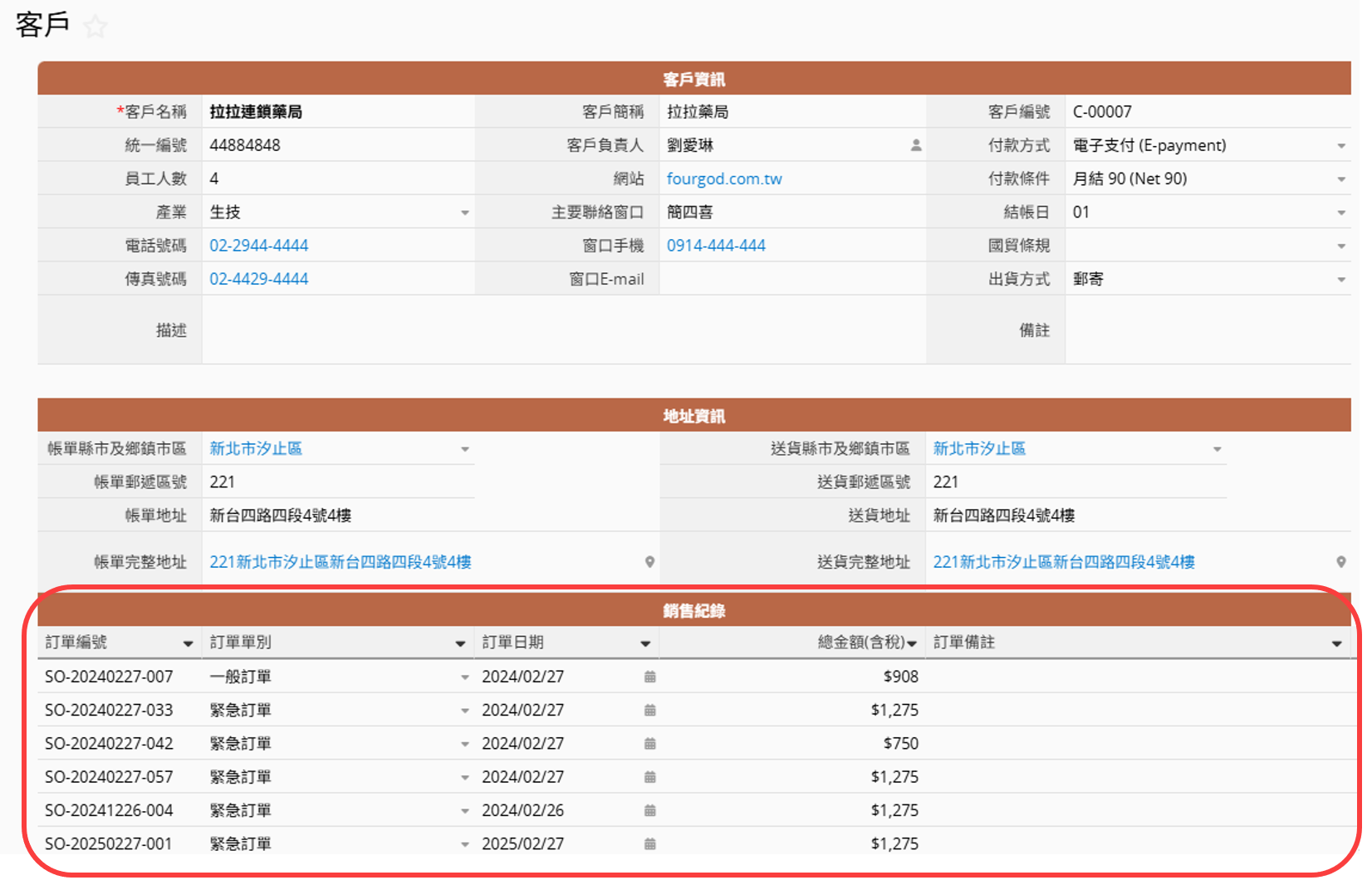
在利用显示从其他表单的链接来插入参照子表格前,首先要确认你的两张表单已创建链接关系。由于将表单独立字段和子表格字段的数据变成参照子表格的方式会不同。以下分别说明两种方式:
假设有一张“销售订单”跟“客户清单”,希望将“销售订单”的数据以子表格的方式加入“客户清单中,请参阅以下步骤:
先进到“销售订单”的表单页设计模式,在表单工具的链接工作表找到链接与加载,确认链接至“客户清单”。
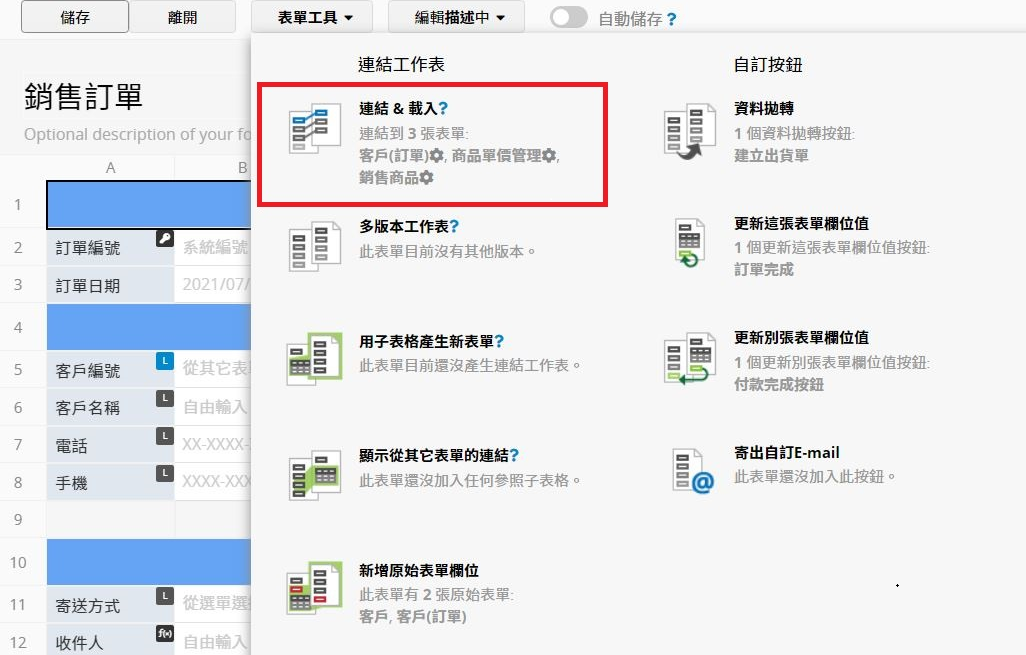
接着回到“客户清单”的设计模式选择链接工作表下的显示从其他表单的链接。
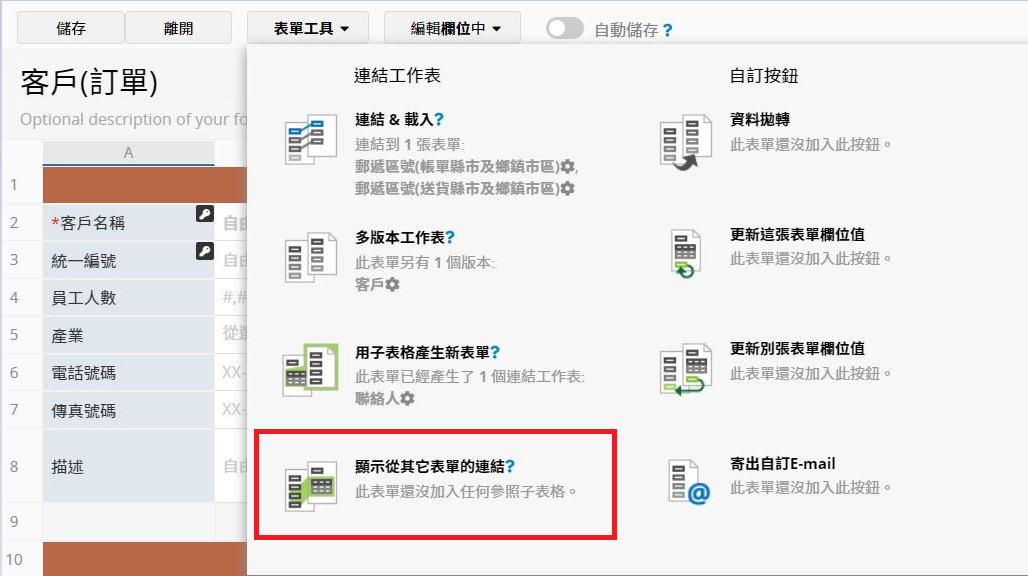
系统会自动列出所有有链接关系的表单,你可以直接从中找到想要加为参照子表格的表单。
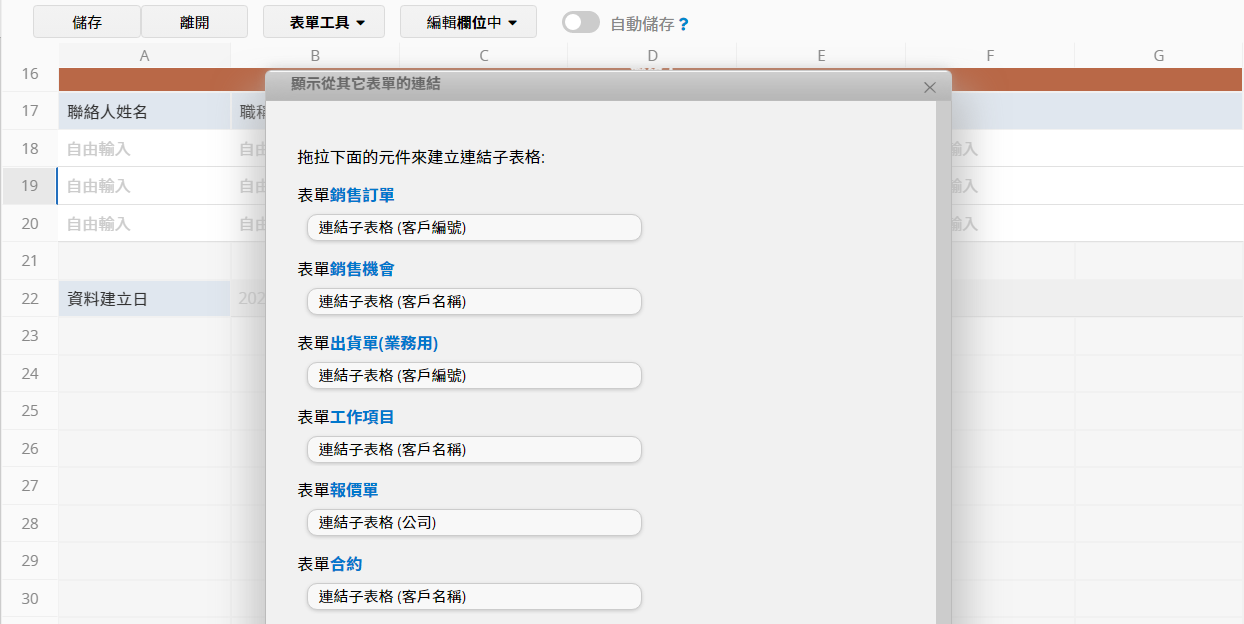
将鼠标移动到链接子表格,链接子表格会变成绿色的,单击住并拖曳至想要放的位置。
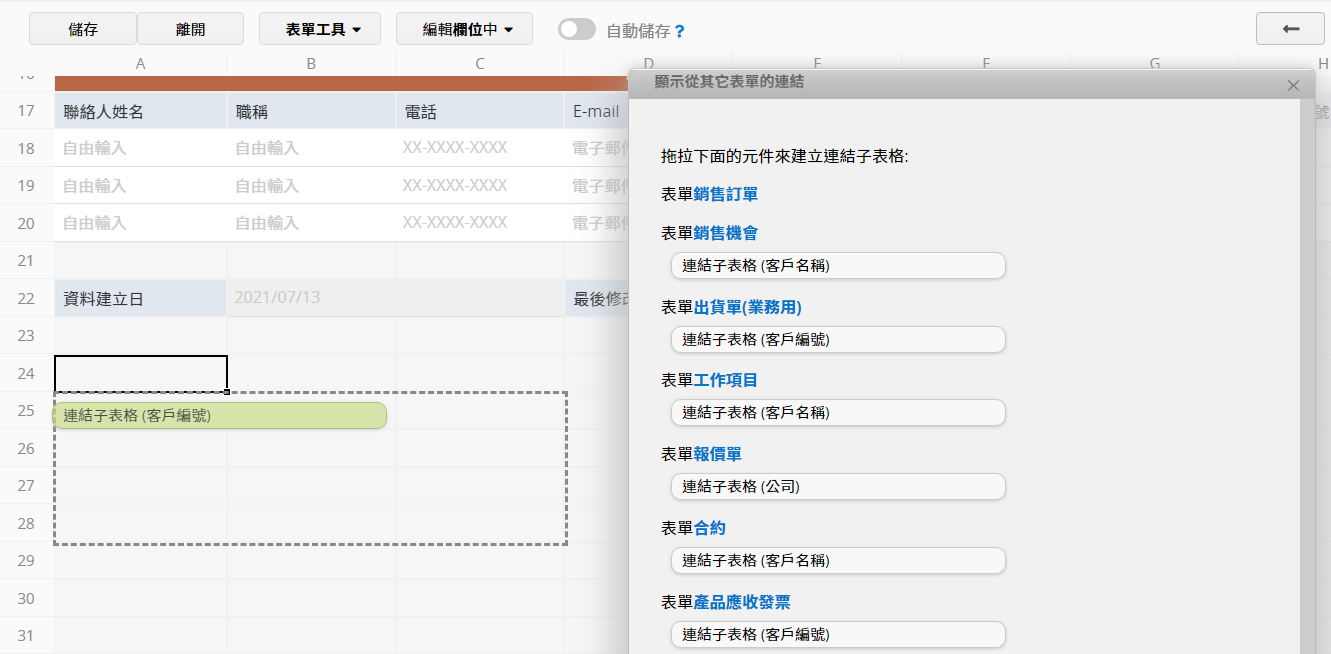
透过箭头将想拉进子表格的字段放在已选择字段,不想显示的放在可选择字段。在已选择字段可以透过上下箭头调整字段顺序。
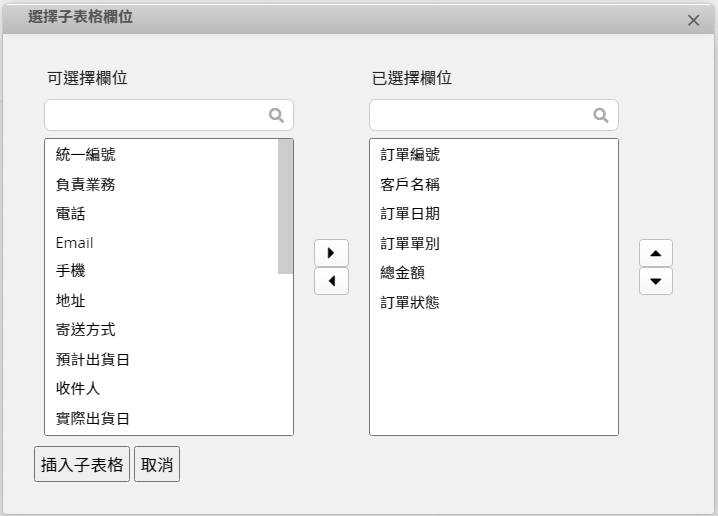
完成后,参照子表格就已经创建好。
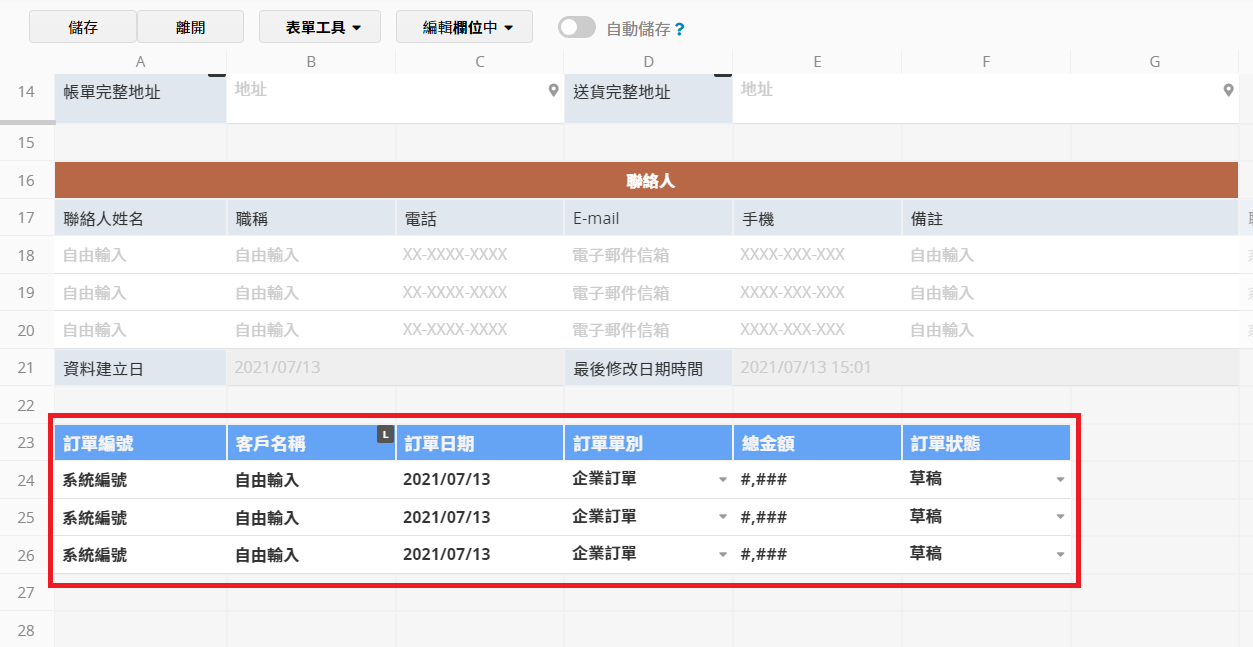
离开设计模式,就可以看到“客户清单”中的参照子表格自动汇整了该客户过去的所有订单纪录。
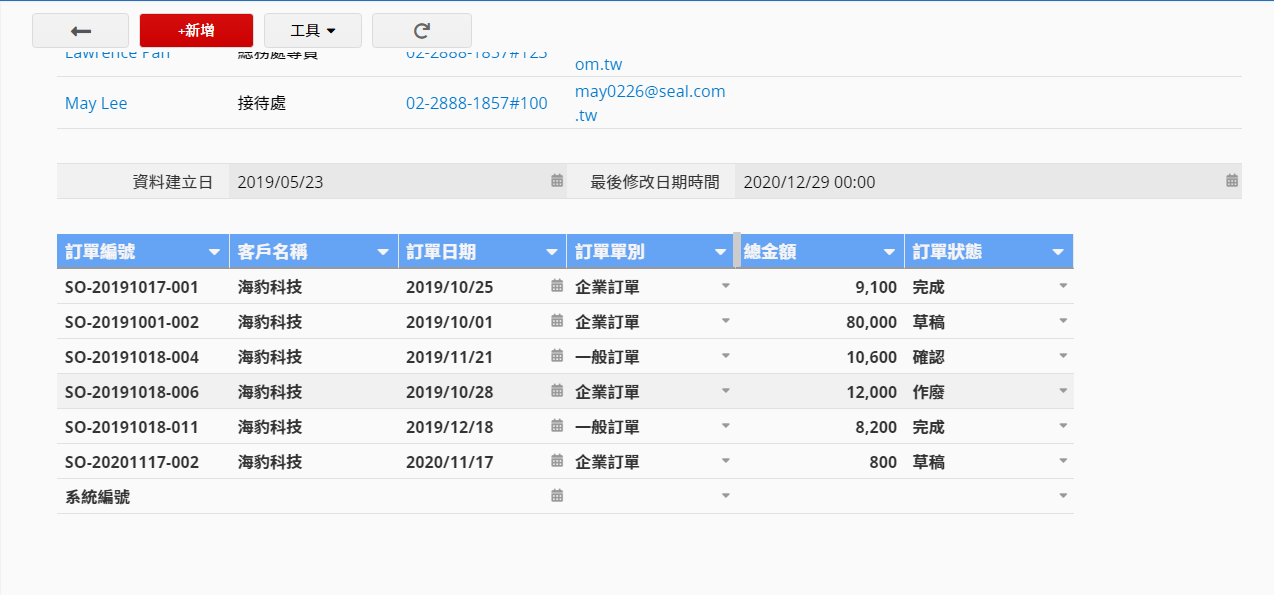
(1) 链接字段创建在独立字段
举例来说,若“订单”表单中的“客户编号”字段已链接自“客户”表单,而希望在“客户”表单中自动显示来自“订单”子表格的每一笔“订购项目”,建议依下列方式设置。
1. 先使用子表格生成新表单功能,将子表格转换为一个独立的表单(“订购项目”)。
2. 透过新增源表单字段将母表单(“订单”)的“客户编号”字段加到新表单中。
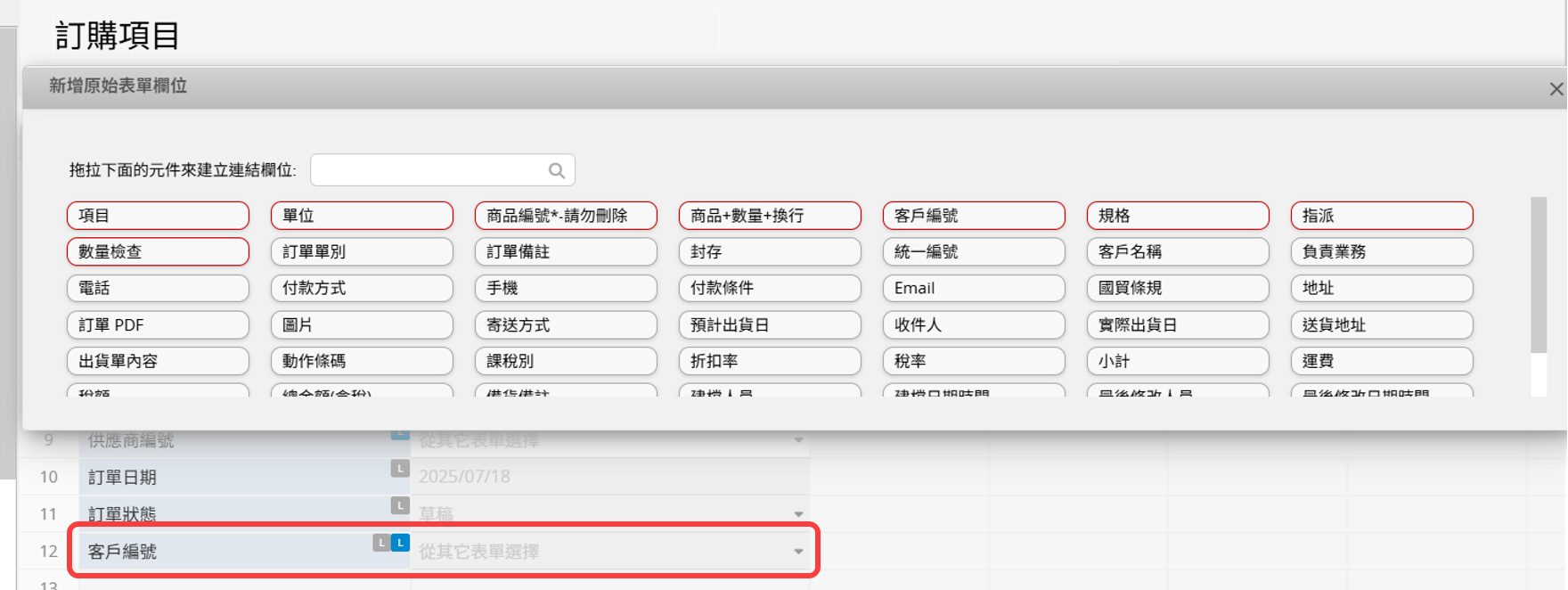
3. 跟将表单独立字段的数据变成参照子表格一样,利用显示从其他表单的链接将子表格生成的新表单插入目标表单。
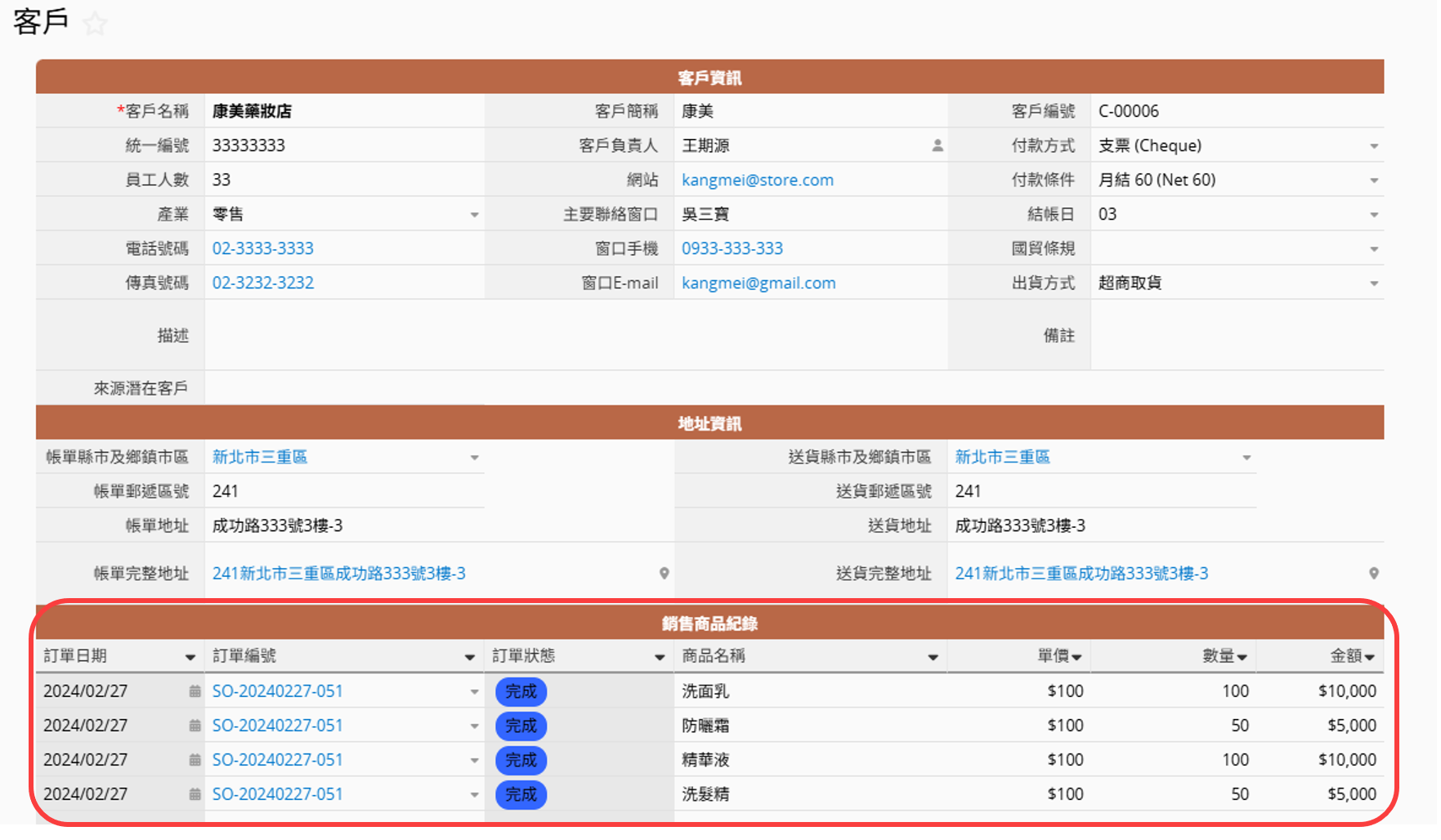
(2) 链接字段创建在子表格字段
例如:“专案清单”中子表格里的“负责人”字段与“员工基本数据”表有创建链接与加载关系,并希望在“员工基本数据”表中,以子表格呈现该员工所被指派的所有“工作项目”。
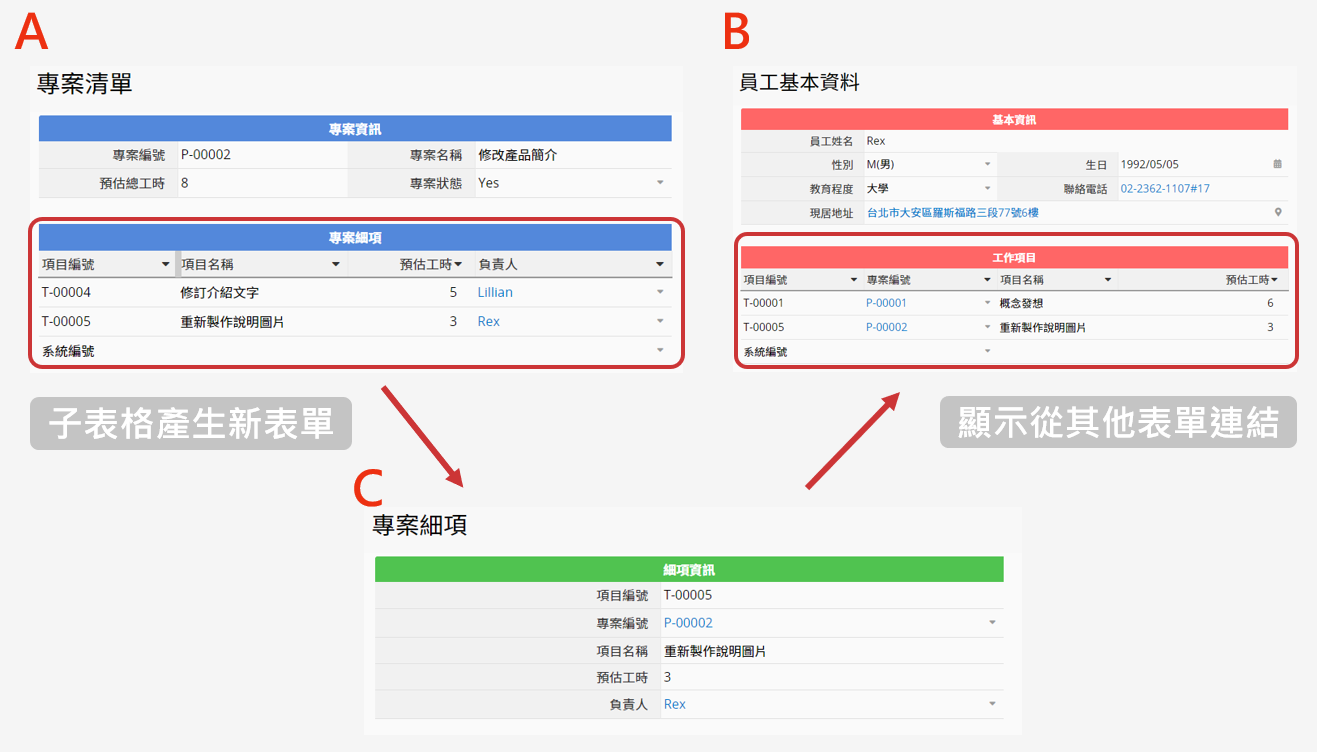
一样透过子表格生成新表单功能,将子表格转换为一个独立的表单后,直接利用显示从其他表单的链接将子表格生成的新表单插入目标表单即可。
如果参照子表格的原表单上有新增的字段,而你也想同步新增此字段到参照子表格,可以点选显示从其他表单下的表单名称。
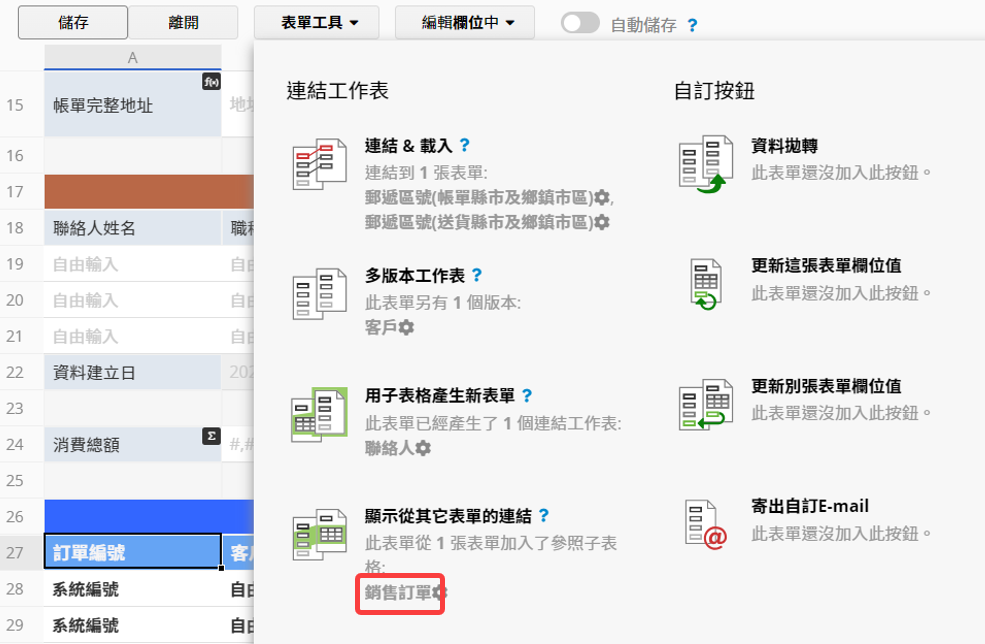
就可以打开调整字段的接口。
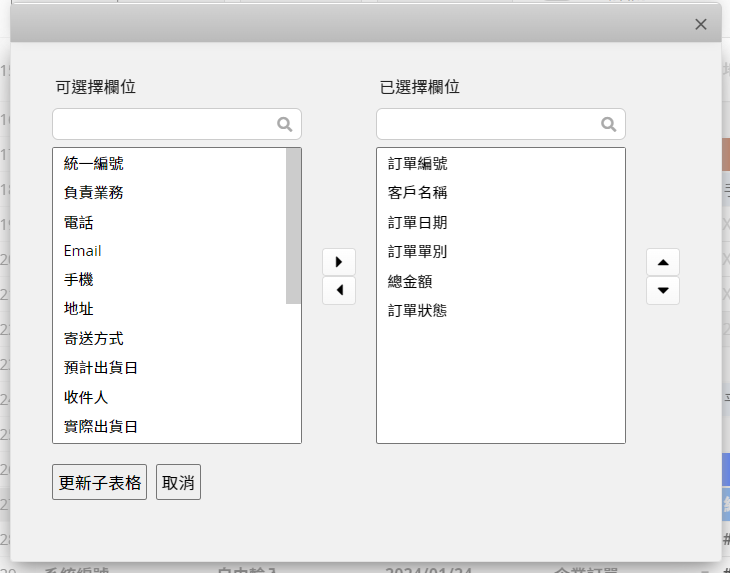
有需要的话可以透过动作单击钮来帮助你快速打开参照子表格的来源表单并新增一笔数据。点选显示从其他表单下的来源表单旁的齿轮。
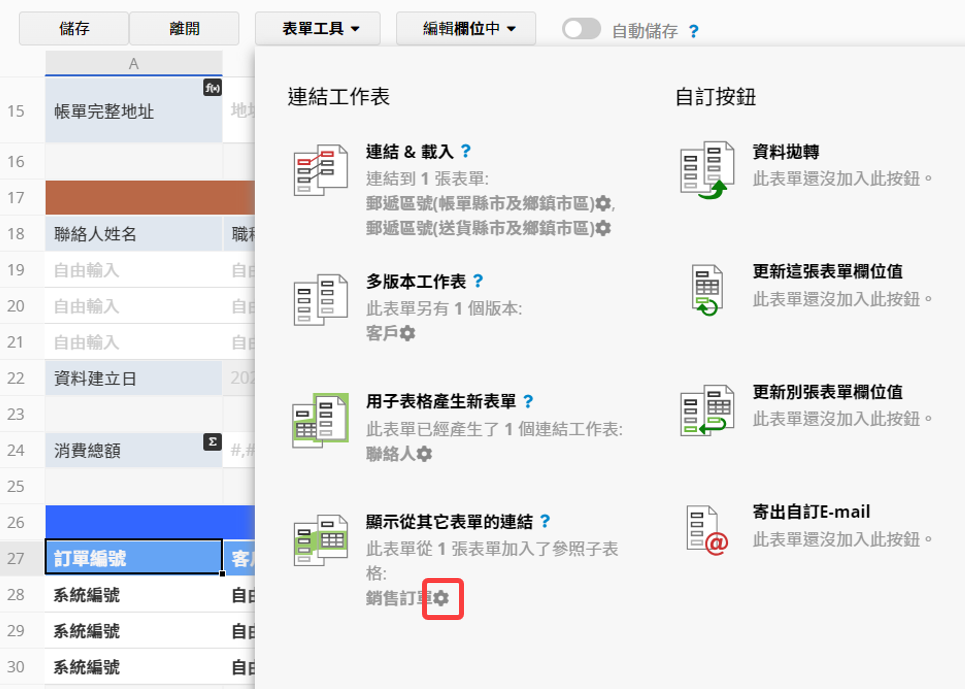
点击创建单击钮。
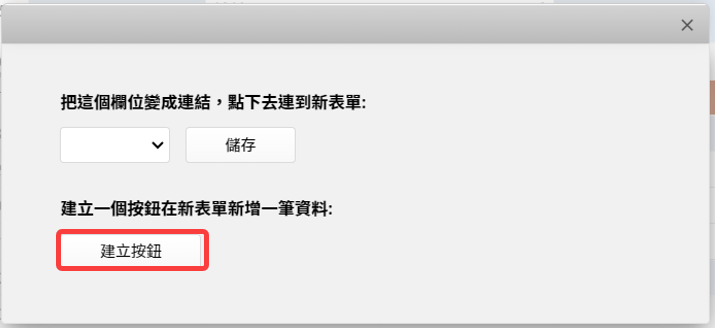
在窗口中命名单击钮。
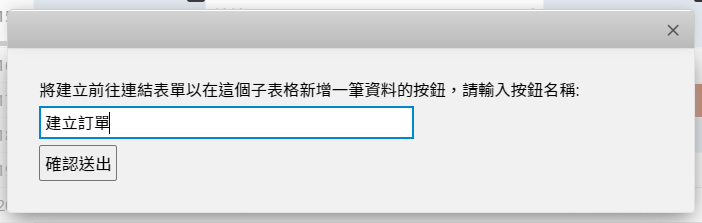
点击单击钮会直接打开来源表单页面。
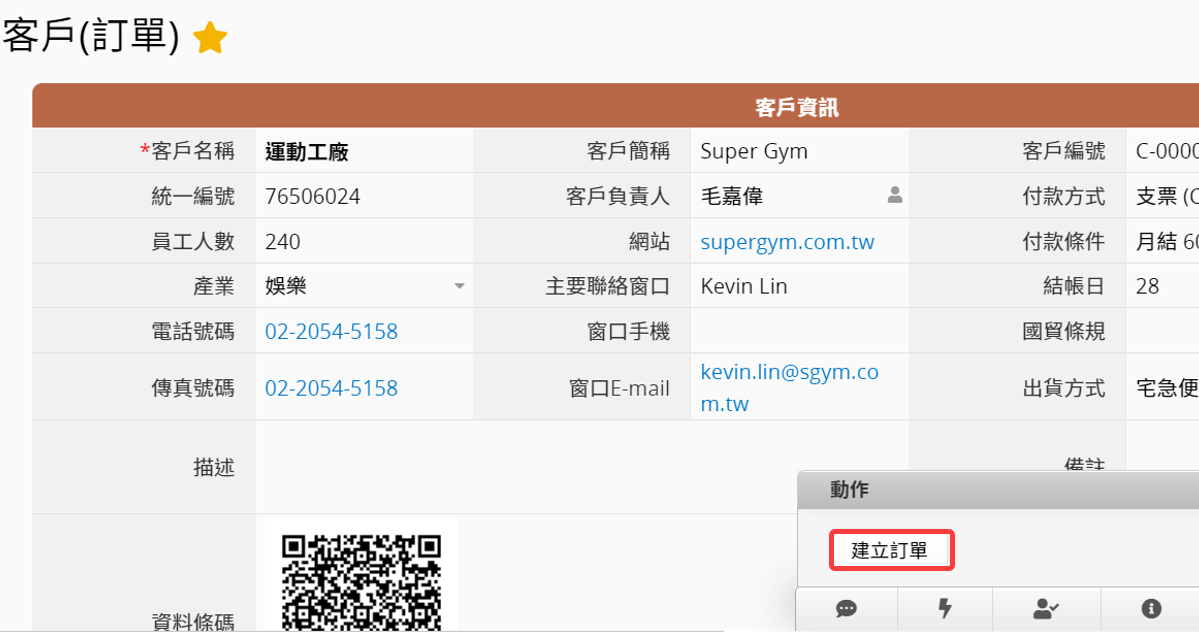
就可以在来源表单中新增数据,并且会自动带入对应的数据链路字段。
备注:系统默认会在数据保存后自动关闭来源表单调页,若希望保存后不关闭来源表单的调页,请参阅此文章。
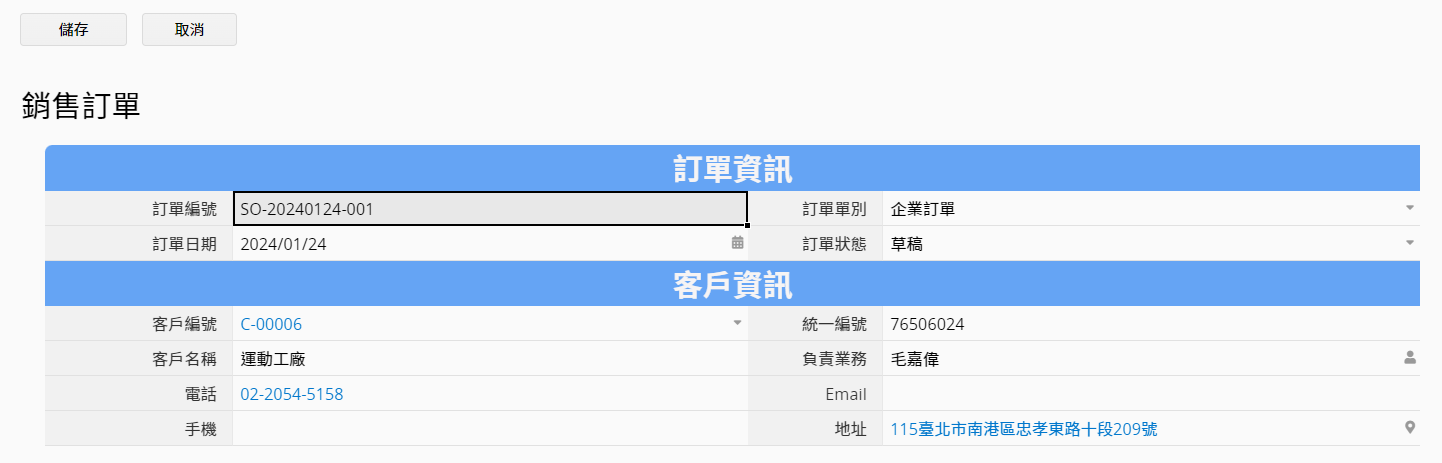
如果要移除动作单击钮可以参阅这篇。
你可以在子表格中的字字段上创建链接,来进入你用显示从其他表单的链接功能链接的表单。例如:有一张客户表单,这表单内的子表格中含有工作项目,并以显示从其他表单的链接来链接“工作项目”表单。
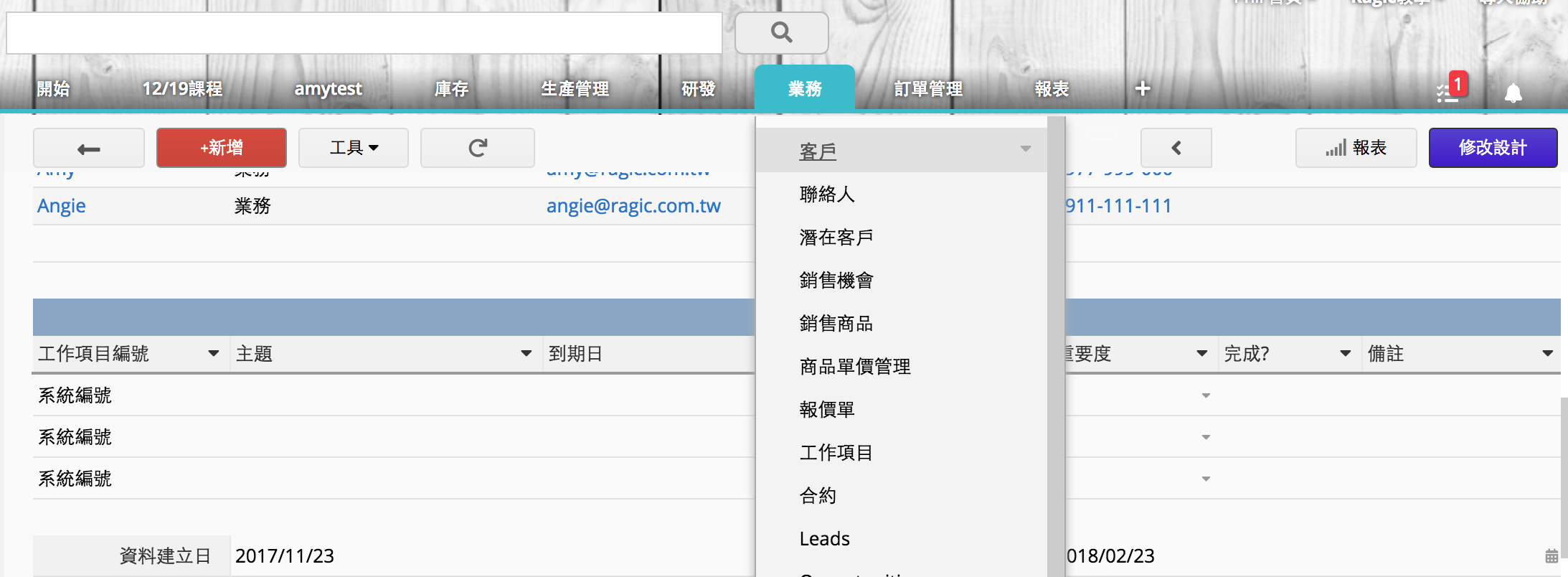
点击在显示从其他表单下的“工作项目”旁的齿轮。
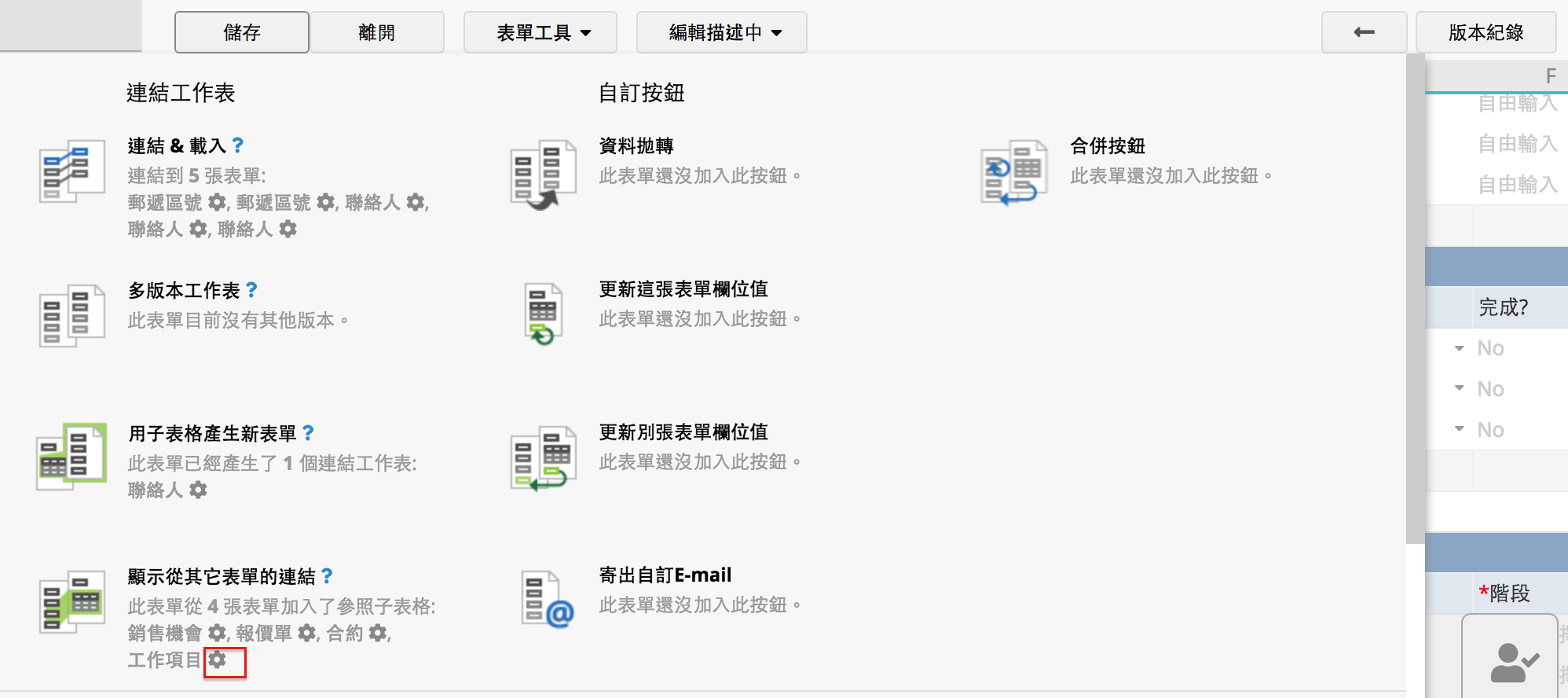
我们希望以“工作项目编号”字段来做设置,如果参照的来源表单有多版本,则可以设置默认要显示哪一个版本。
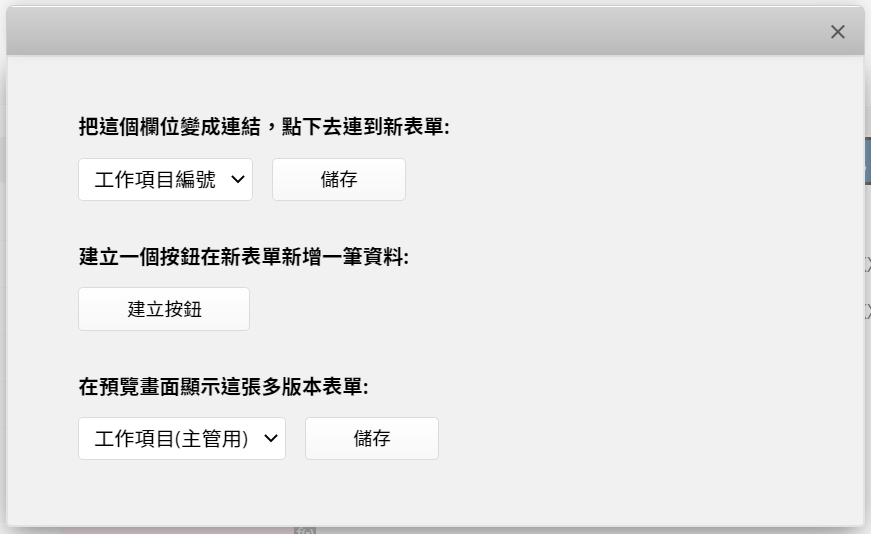
保存设置并离开设计模式后,你将会看到你所设置的字段值已经变成链接了。
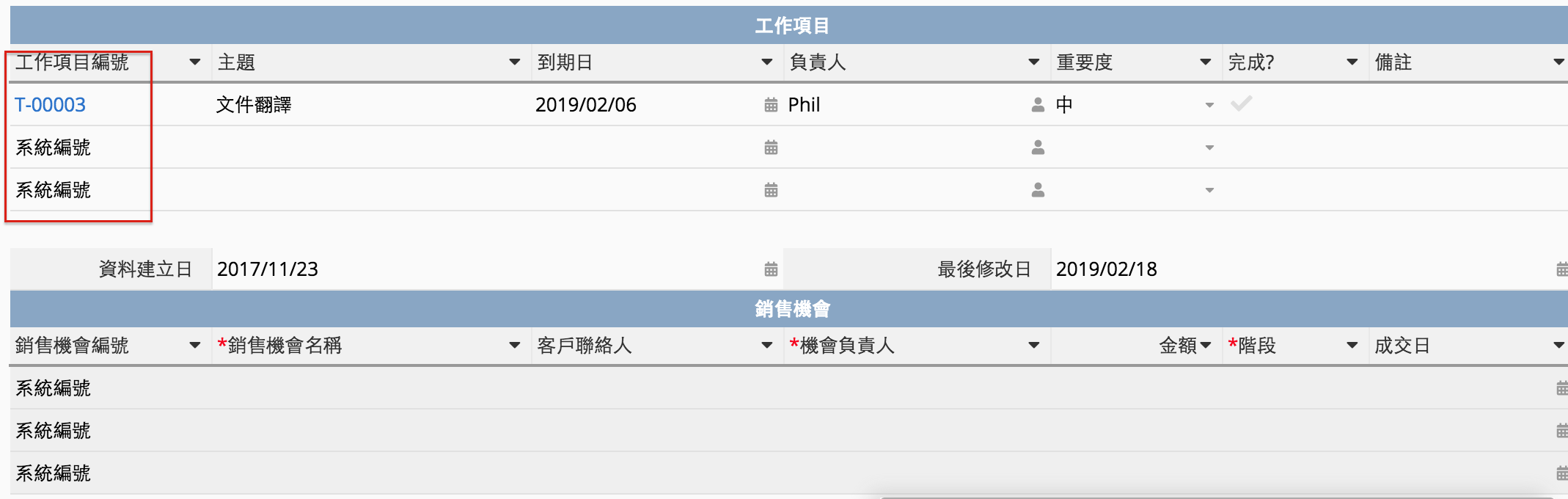
点击流就能打开该笔子表格数据的来源表单数据。
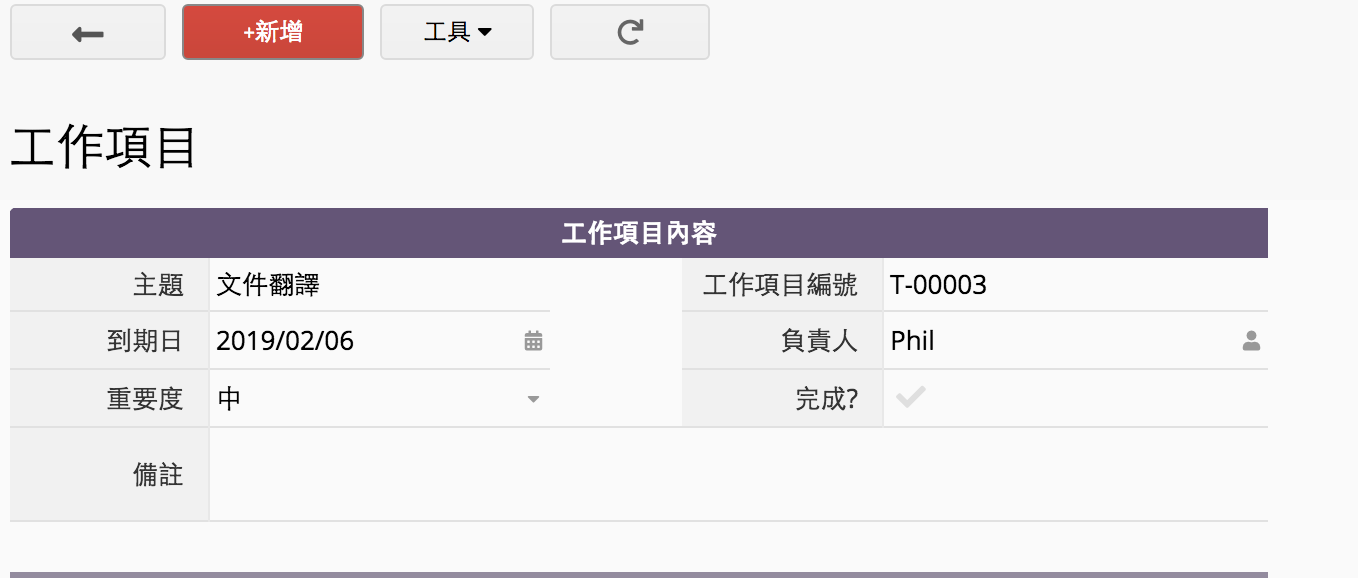
简易参照子表格创建教学:
在线课程详细演示:
 感谢您的宝贵意见!
感谢您的宝贵意见!